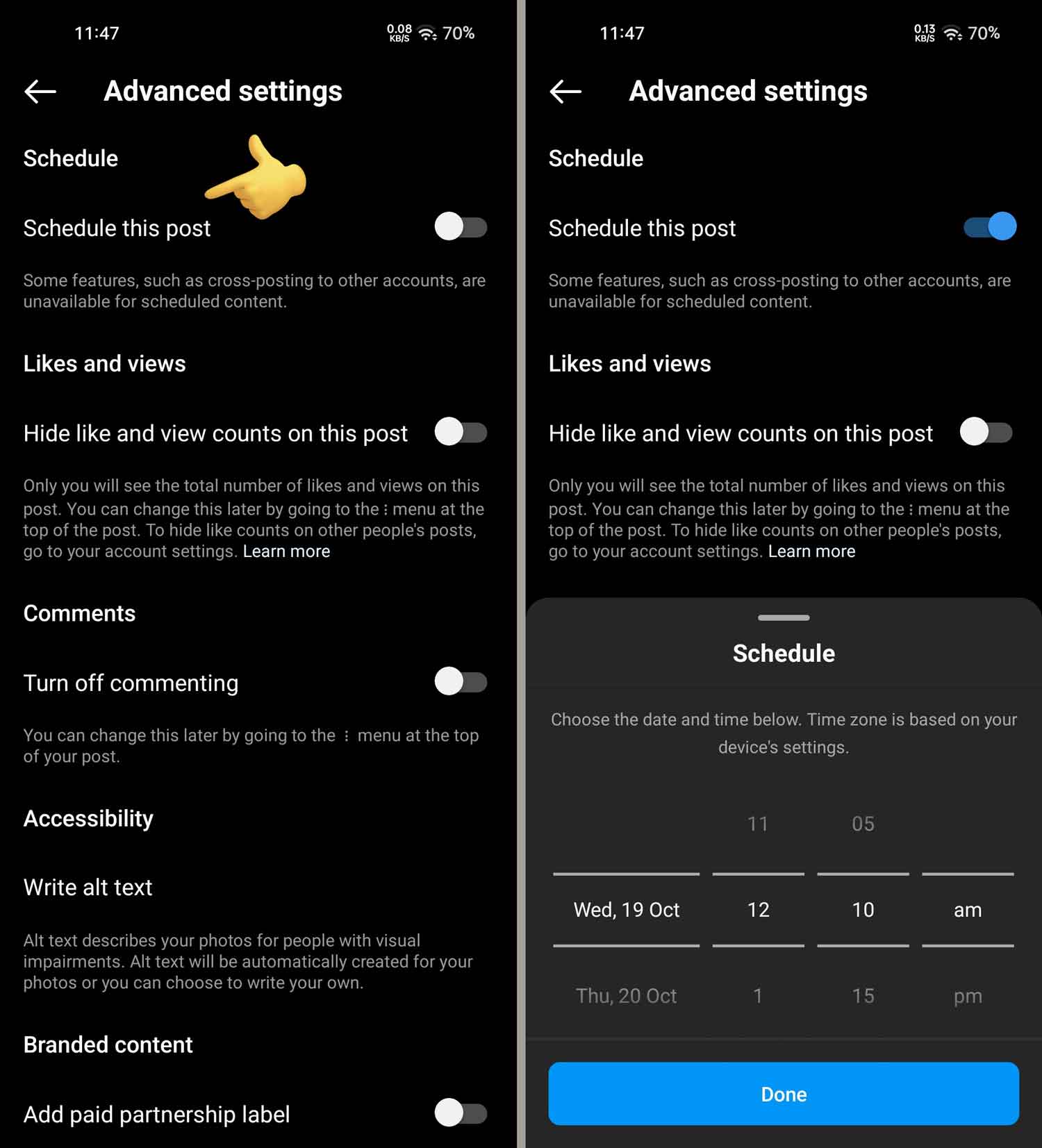اینستاگرام در طی هفتههای اخیر مشغول آزمایش یک قابلیت جدید برای زمانبندی انتشار پستها در آینده بوده است. اکنون ویژگی گفتهشده بهصورت گستردهتری در اختیار کاربران این پلتفرم قرار گرفته و علاقهمندان میتوانند از آن برای به اشتراکگذاری عکسها و ویدیوهای خود در زمان دلخواه استفاده کند. در مطلب پیشرو با نحوه زمانبندی پست های اینستاگرام با میدونی همراه باشید.
زمانبندی پست های اینستاگرام
قابلیت زمانبندی عکسها و ویدیوها در اینستاگرام پدیده چندان جدیدی نیست و در گذشته سرویسهای مدیریت اکانت، چنین قابلیتی را برای کاربران خود ارائه میکردند. اما چنین سرویسهایی معمولاً برای استفادههای تجاری و غیرشخصی در نظر گرفته شده بودند و بهرهمندی از امکانات آنها نیازمند پرداخت هزینه بود. همین مسئله موجب میشد تا کاربران عادی نتوانند از امکان زمانبندی پستهای اینستاگرام استفاده کنند.
- جعبه ابزار: 15 اپلیکیشن برتر برای ساخت استوریهای جذاب در اینستاگرام
- با بهترین رباتها برای افزایش خودکار دنبال کنندگان صفحات اینستاگرام آشنا شوید
اکنون به لطف انتشار آپدیت جدید برای اپلیکیشن موبایل اینستاگرام و اضافهشدن ویژگی زمانبندی پستها بهصورت داخلی در آن، دیگر نیازی به استفاده از سرویسها و برنامههای جانبی نخواهد بود و کاربران قادرند به شکل مستقیم تاریخ انتشار پستهای خود را تعریف کنند. برای اینکار، مراحل زیر را انجام دهید:
- برای شروع، اپلیکیشن اینستاگرام را در موبایل یا تبلت خود به آخرین نسخه آپدیت کنید.
- وارد برنامه اینستاگرام شوید و روی آیکن ساخت پست جدید بزنید. در ادامه پست مورد نظر را ایجاد کرده و ویرایشهای لازم (مثل نوشتن کپشن و...) را روی آن انجام دهید.
- با رسیدن به صفحه New Post، گزینه Advanced Settings (آخرین گزینه در لیست) را انتخاب کنید.
- بعد از ورود به صفحه Advanced Settings، گزینه Schedule this post را در پایین عنوان Schedule پیدا کرده و کلید قرارگرفته در مقابل آن را روی حالت روشن قرار دهید.
- پس از فعالکردن گزینه گفتهشده، پنجرهای تحت عنوان Schedule در پایین صفحه باز خواهد شد که در آن میتوانید تاریخ و زمان مورد نظر برای انتشار پست را تعریف کنید.
- درنهایت برای اتمام کار، روی کلید Done بزنید تا پست مورد نظر برای تاریخ و زمان انتخابشده، زمانبندی شود.
جهت دسترسی به پستها و ریلزهای زمانبندی شده، میتوانید روی تصویر پروفایل خود بزنید و سپس از منوی همبرگری گوشه بالایی صفحه، گزینه Scheduled Content را انتخاب کنید.
نکات مرتبط با زمانبندی عکسها و ویدیوها در اینستاگرام
هنگام نگارش این مطلب، قابلیت زمانبندی پستهای اینستاگرام تنها در دسترس افراد دارای Professional Accounts قرار دارد که با مراجعه به قسمت تنظیمات، میتوانید بهراحتی این گزینه را فعال کنید:
- وارد اپلیکیشن اینستاگرام در گوشی یا تبلت خود شوید و سپس روی تصویر پروفایل خود در گوشه پایینی صفحه کلیک کنید.
- در ادامه روی آیکن همبرگری (سه خط موازی) در گوشه بالایی صفحه پروفایل بزنید و از منوی باز شده گزینه Settings را انتخاب کنید.
- در صفحه تنظیمات به قسمت Account مراجعه کرده و به پایین اسکرول کنید. در نزدیکی انتهای صفحه روی گزینه Switch to Professional Account بزنید.
- بعد از خواندن موارد نمایش داده شده و انتخاب حوزه فعالیت خود، روی کلید Done بزنید.
توجه داشته باشید که پس از تغییر حساب کاربری بهحالت Professional Account، اکانت شما از حالت پرایوت خارج میشود و سایر افراد میتوانند محتوای به اشتراک گذاشته شده در صفحه شما را مشاهده کنند. همچنین تمامی درخواستهای دنبالکردن به شکل خودکار مورد پذیرش قرار خواهند گرفت.
شایان ذکر است که فعلاً میتوان پستها و ویدیوها را تنها برای ۷۵ روز آتی زمانبندی کرد، اما احتمال دارد اینستاگرام در آینده اقدام به تغییر مقدار گفته شده نماید.